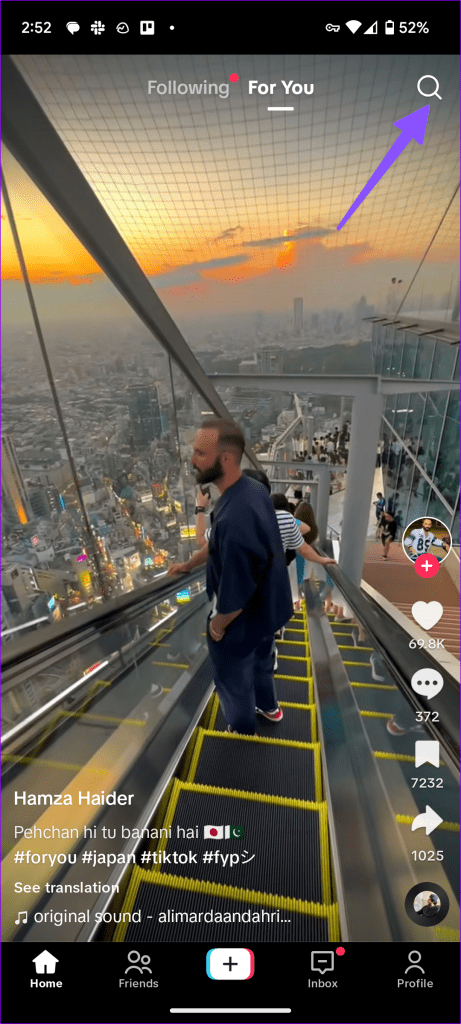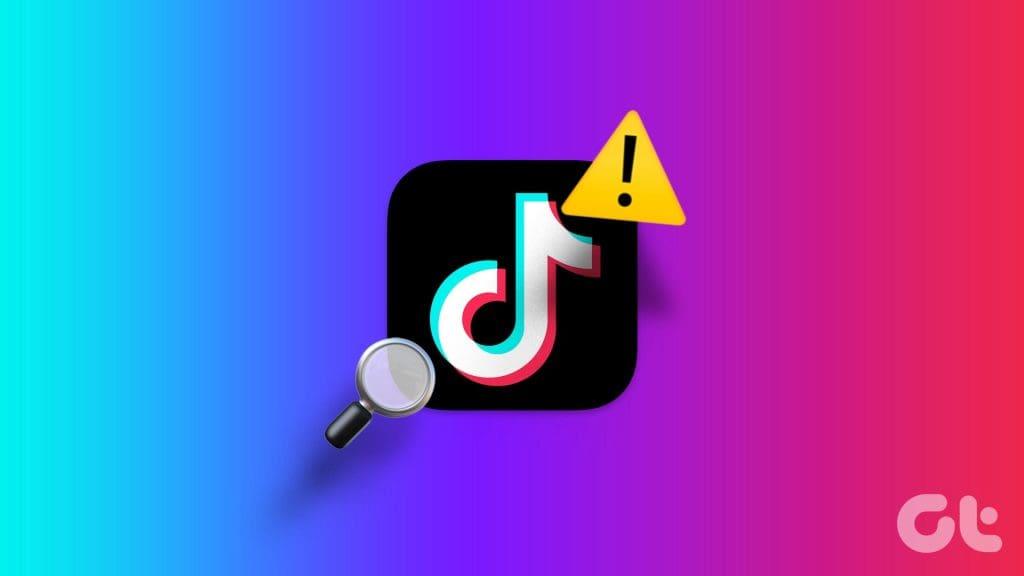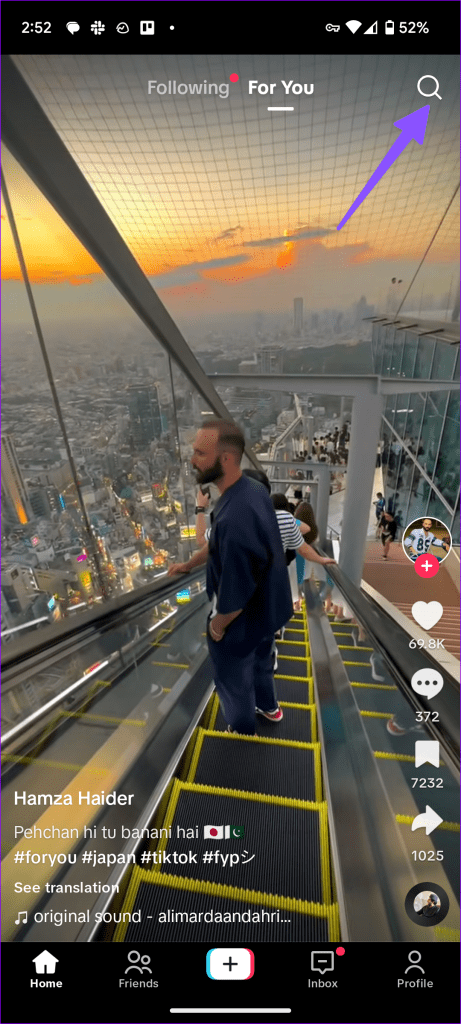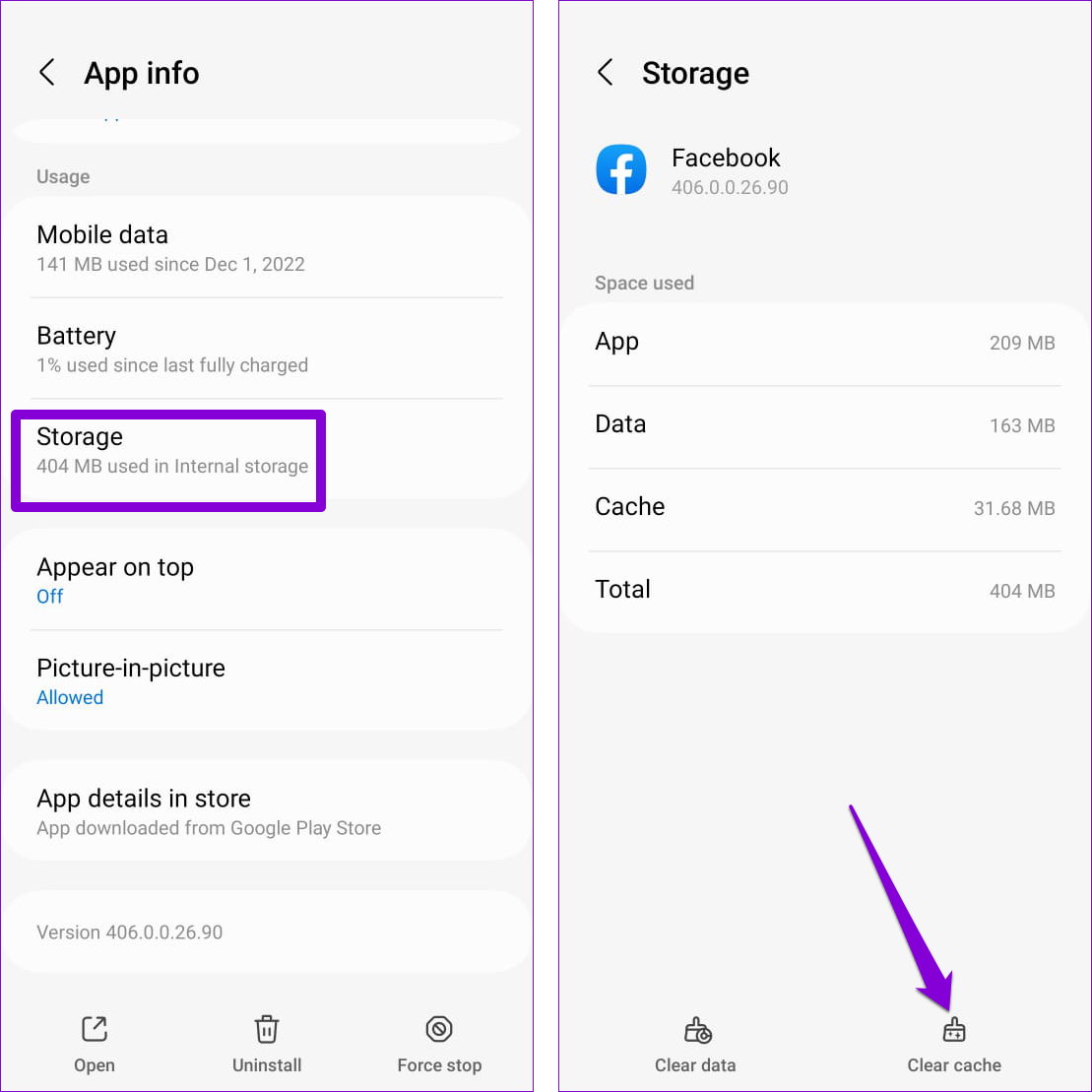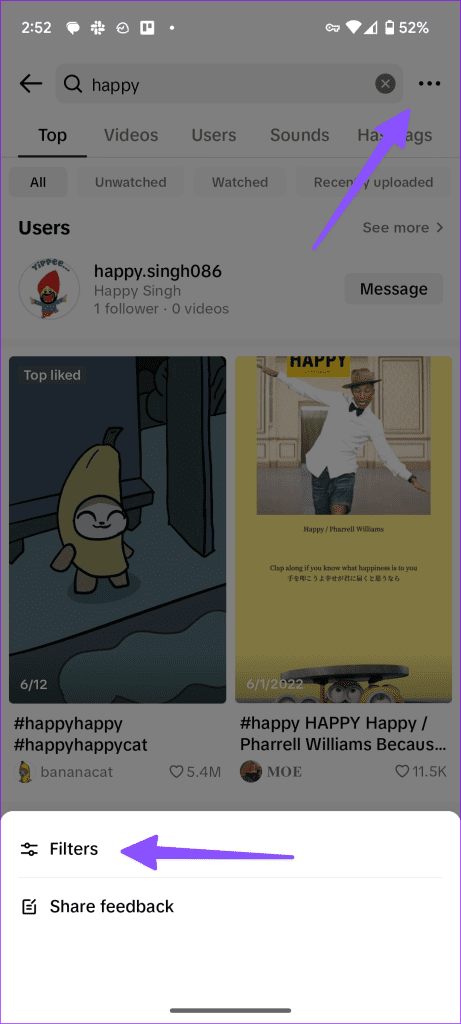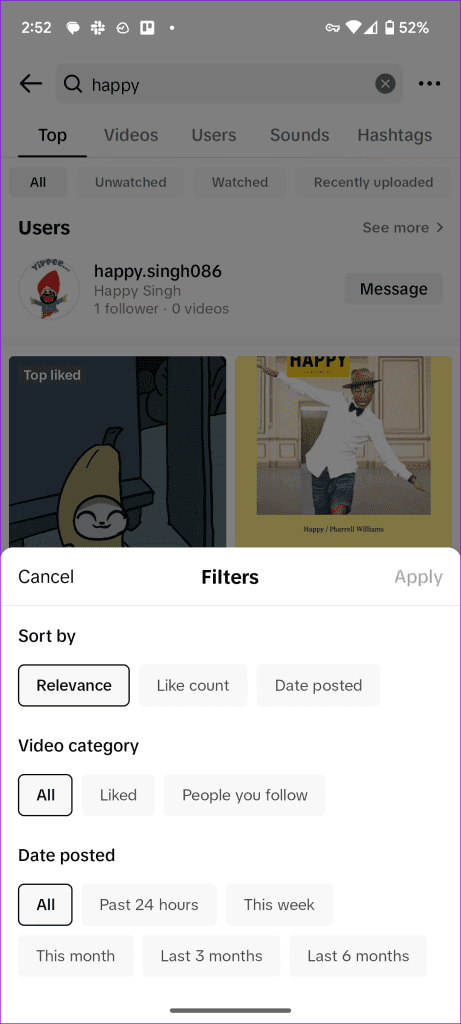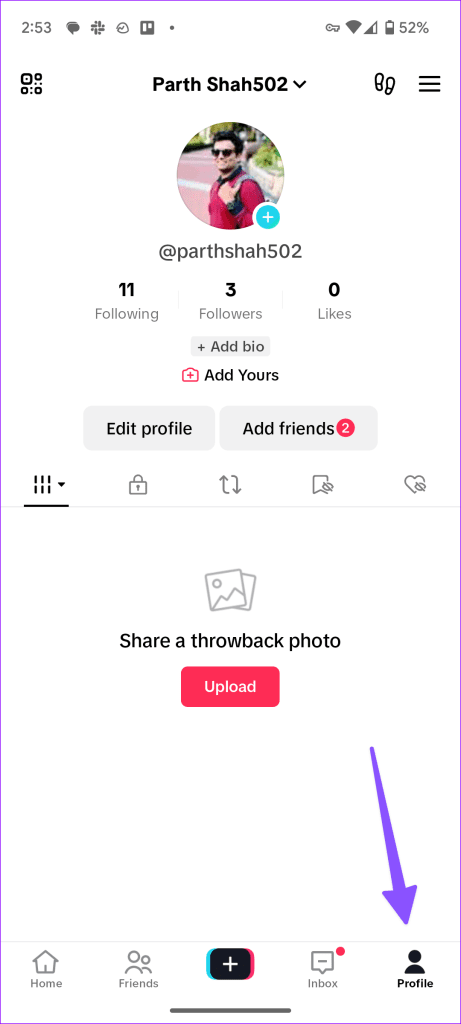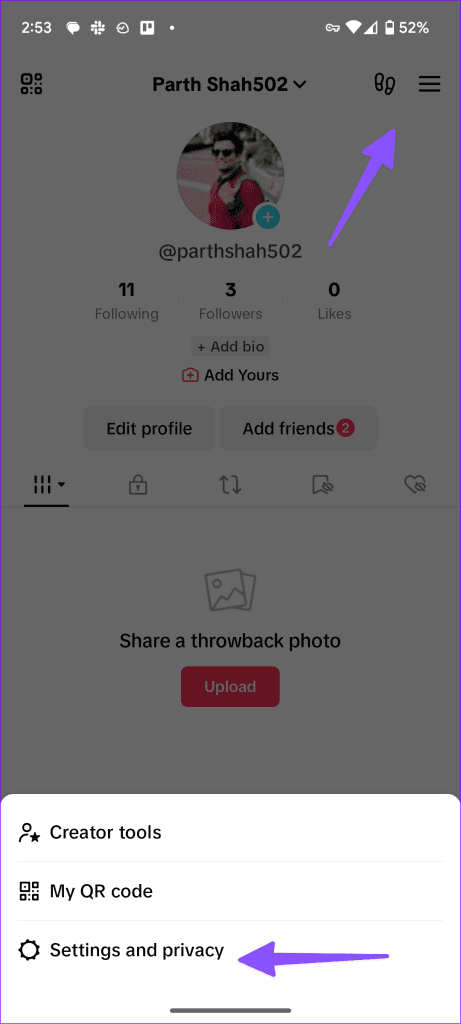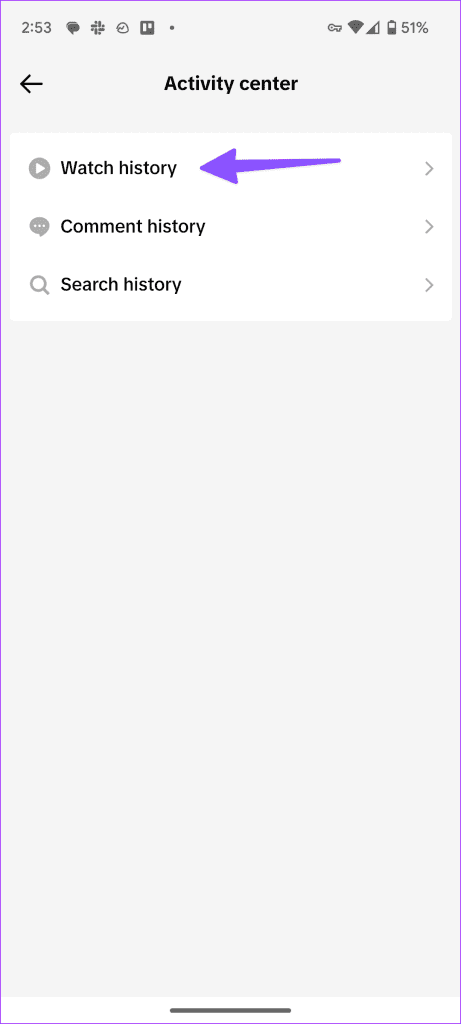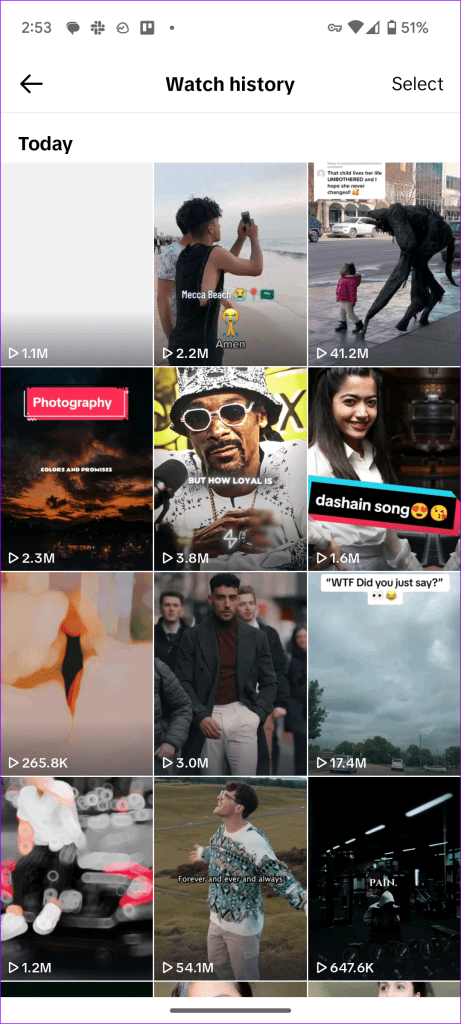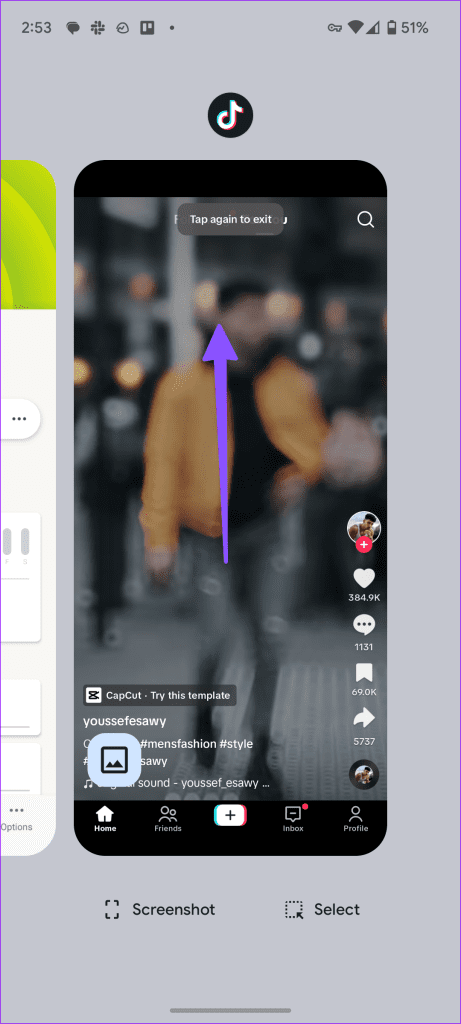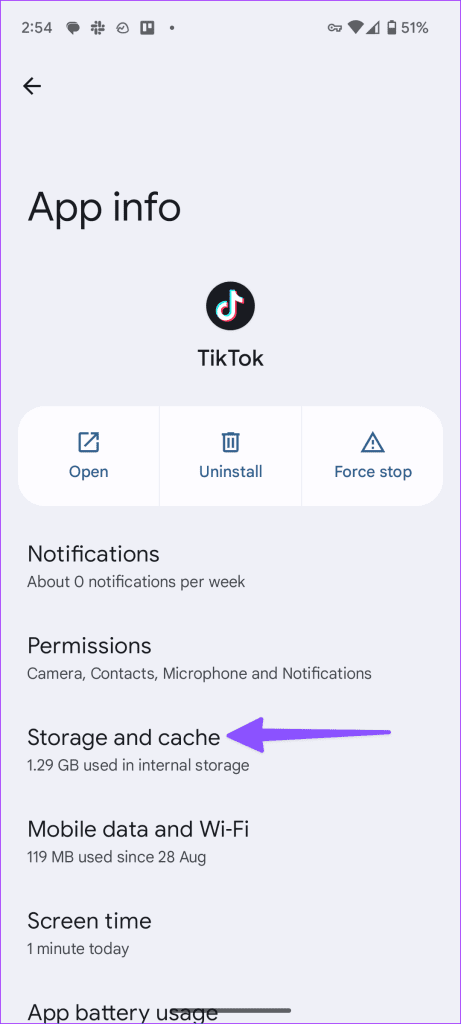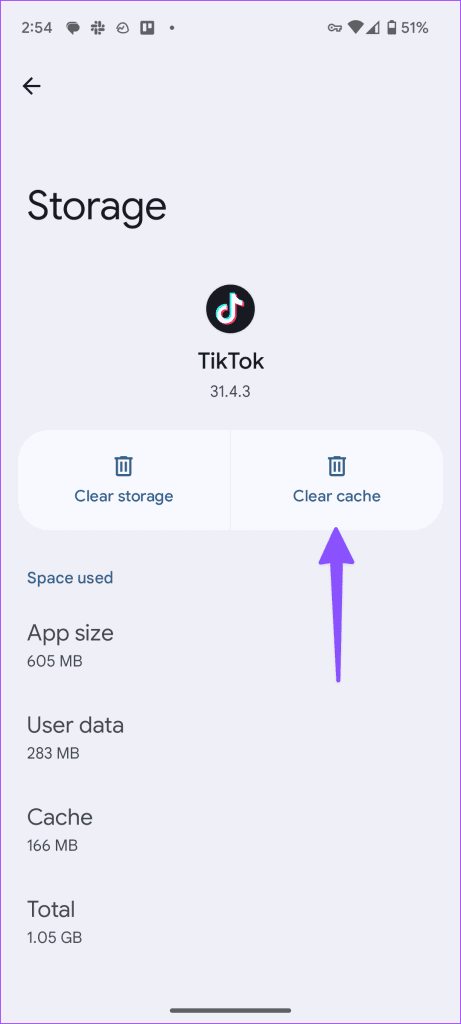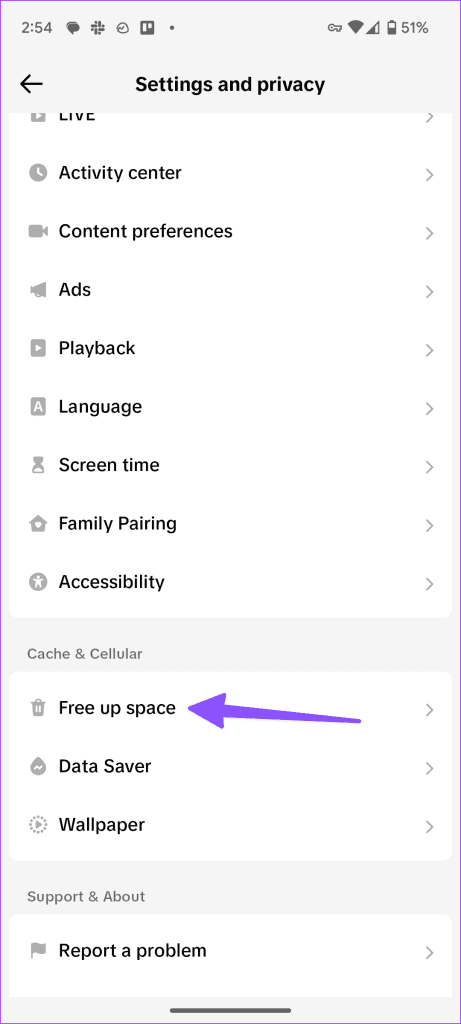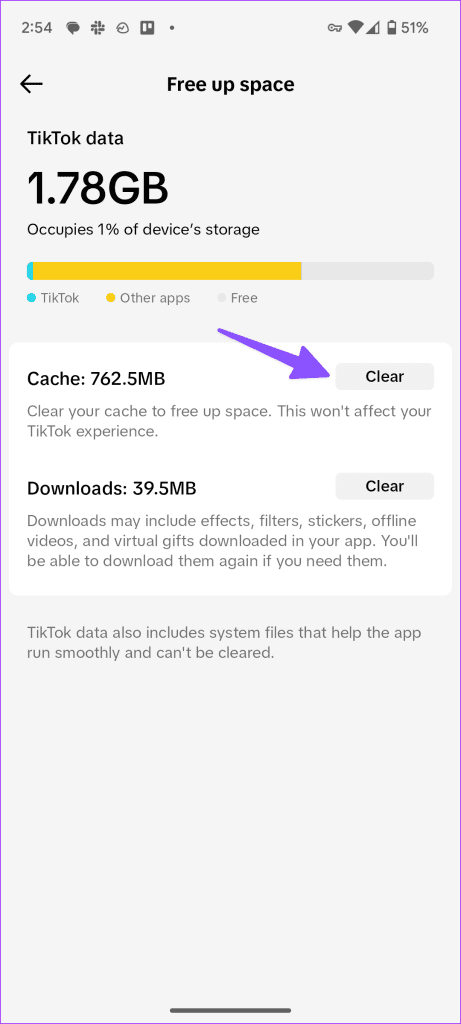TikTokはソーシャルメディア空間を支配し続けています。短編ビデオは若い世代に好まれる選択肢となっています。 TikTok は便利な機能を備えた堅牢なエクスペリエンスを提供しますが、問題がまったくないわけではありません。多くのユーザーが、TikTok のデフォルトの検索メニューに関する問題を報告しています。
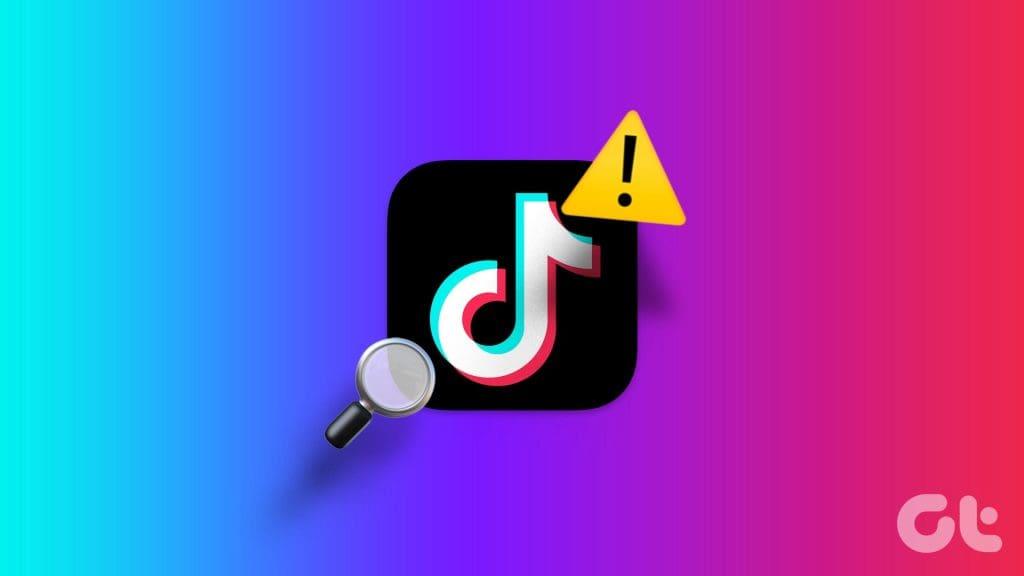
TikTokには、ユーザー、ビデオ、サウンド、ハッシュタグのための便利な検索メニューがあります。TikTokが読み込まれなかったり、正しく読み込まれないことがありますが、検索結果が表示されない場合は混乱する可能性があります。人物や流行のビデオを見つけるのに何時間も費やす代わりに、以下のトリックを使用して、TikTok で機能する検索機能を取り戻してください。
1. 検索フィルターを学ぶ
TikTok で特定の用語を検索すると、アプリはビデオ、ユーザー、サウンド、ハッシュタグなどの上位の結果を表示します。組み込みのフィルターを使用して、検索結果を絞り込むことができます。その方法は次のとおりです。
ステップ 1: TikTok を起動し、上部でビデオ、サウンド、またはユーザーを検索します。
ステップ 2:トップメニューを使用して、検索結果をビデオ、ユーザー、サウンド、またはハッシュタグに限定することができます。
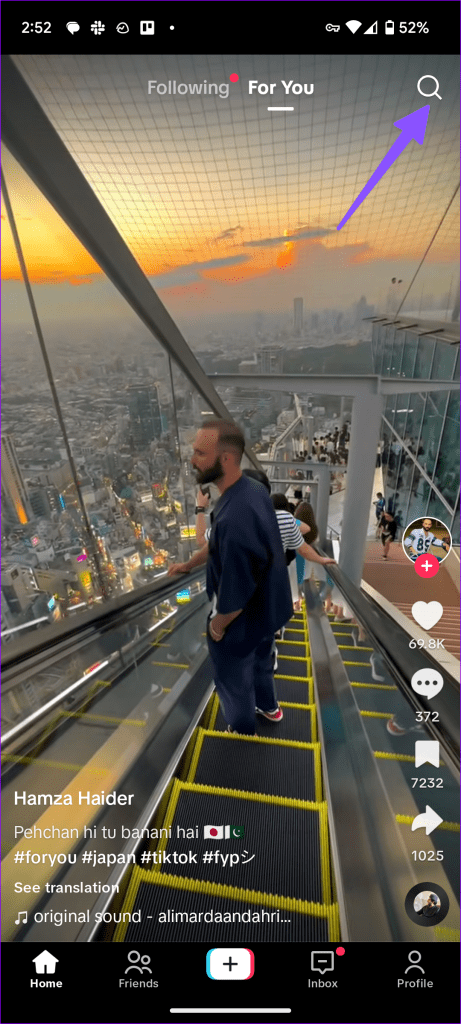
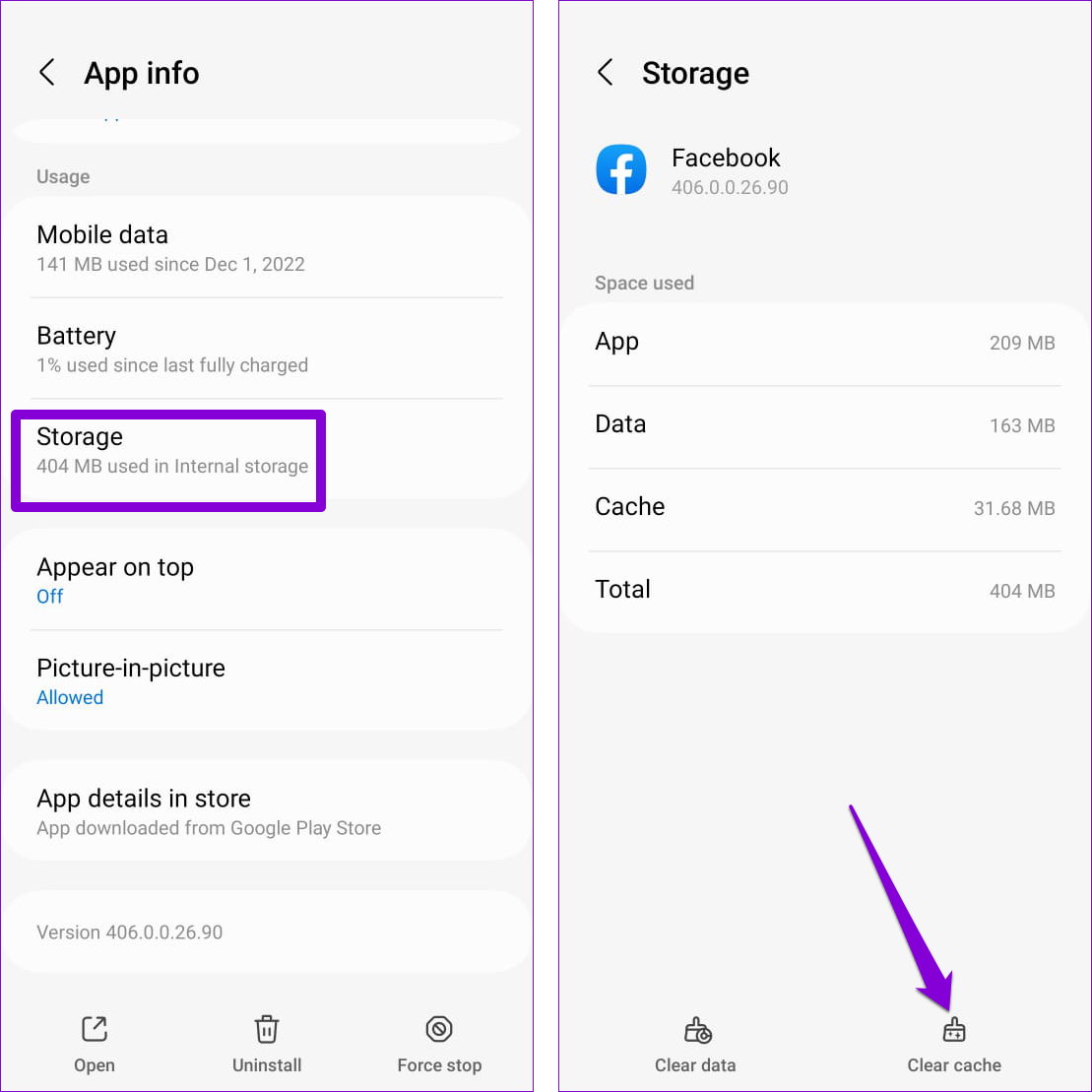
ステップ 3:右上隅にある 3 つの水平ドット メニューをタップし、[フィルター] を選択します。検索結果をビデオのカテゴリ (数、投稿日など) ごとに並べ替えることができます。 「適用」をクリックして、探しているものを見つけます。
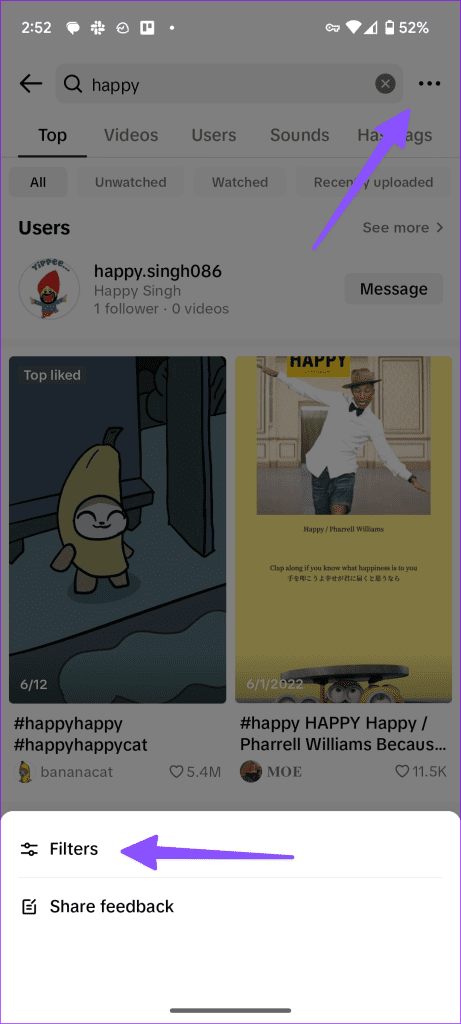
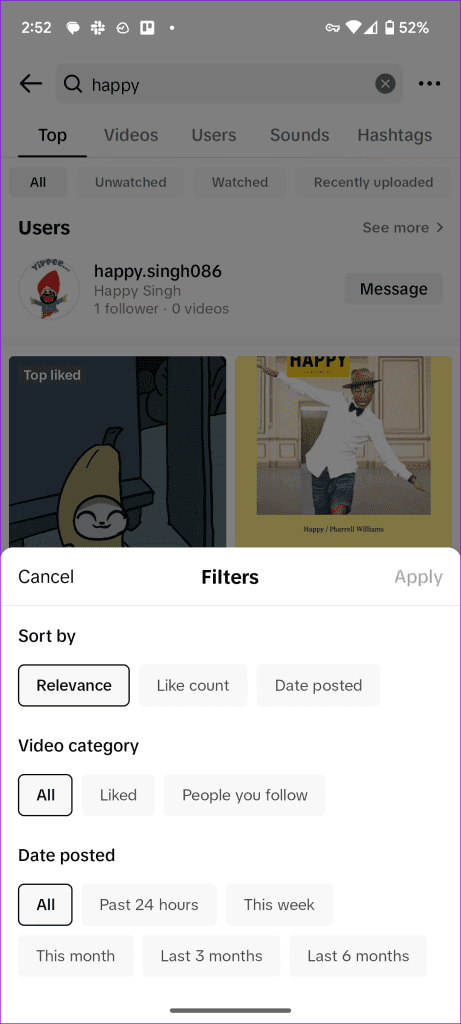
2. TikTok履歴でビデオを検索してみてください
プラットフォーム上で特定の TikTok ビデオをお探しですか?同社のアルゴリズムはホームフィードをすぐに変更するため、同じビデオを見つけるのに問題が発生する可能性があります。上部の検索メニューを使用することもできますが、同じビデオをすばやく見つけるためのさらに良い方法があります。
TikTok はデフォルトで視聴履歴を保存します。最近見たビデオは、[設定] メニューから見つけることができます。やるべきことは次のとおりです。
ステップ 1: TikTok を起動し、プロフィールに移動します。右上隅にあるハンバーガー メニューをタップし、[設定とプライバシー] を開きます。
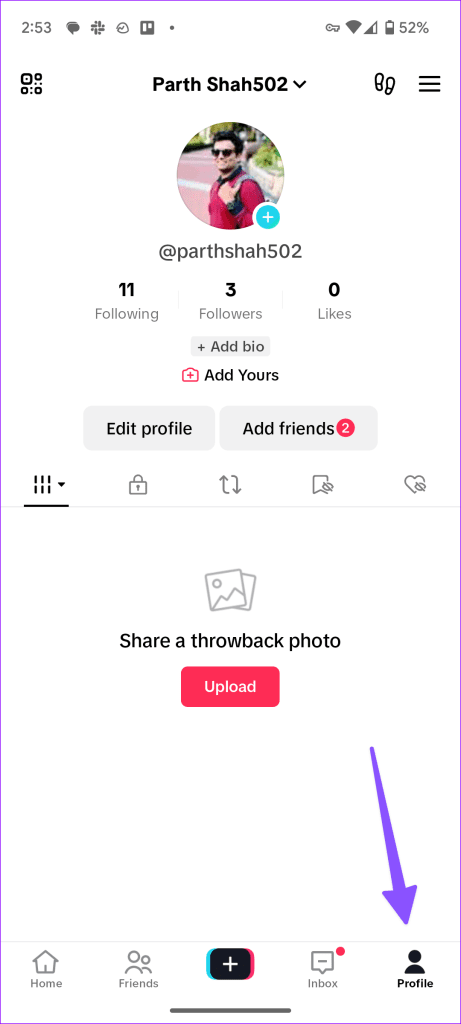
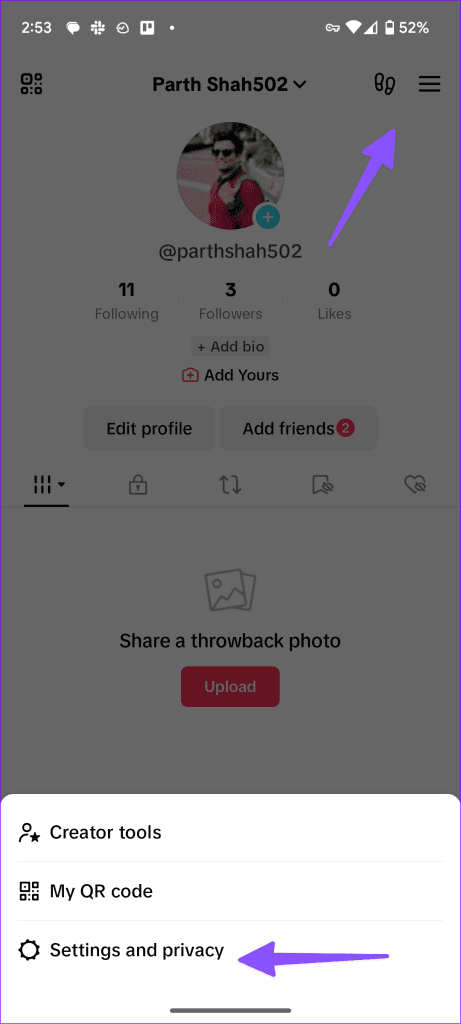
ステップ 2:アクティビティ センターを開きます。

ステップ 3: [視聴履歴] をタップします。 TikTok で最近視聴した動画を確認します。
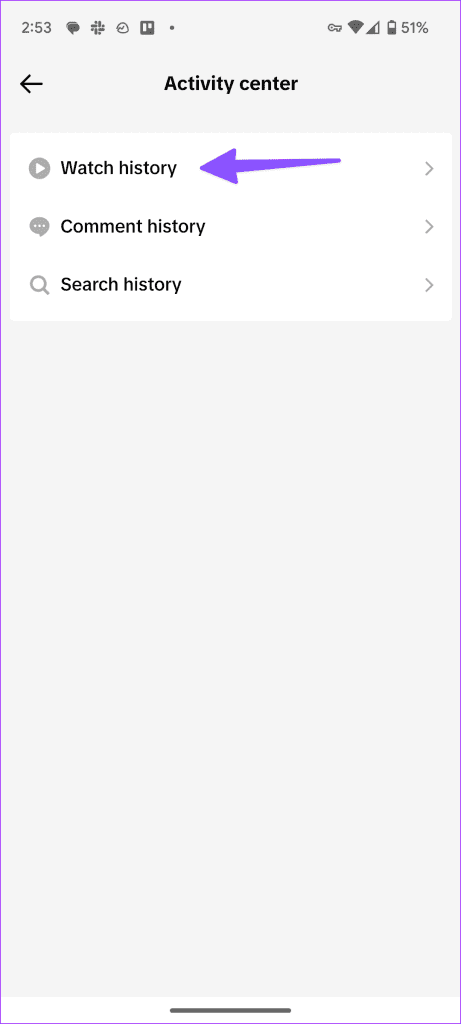
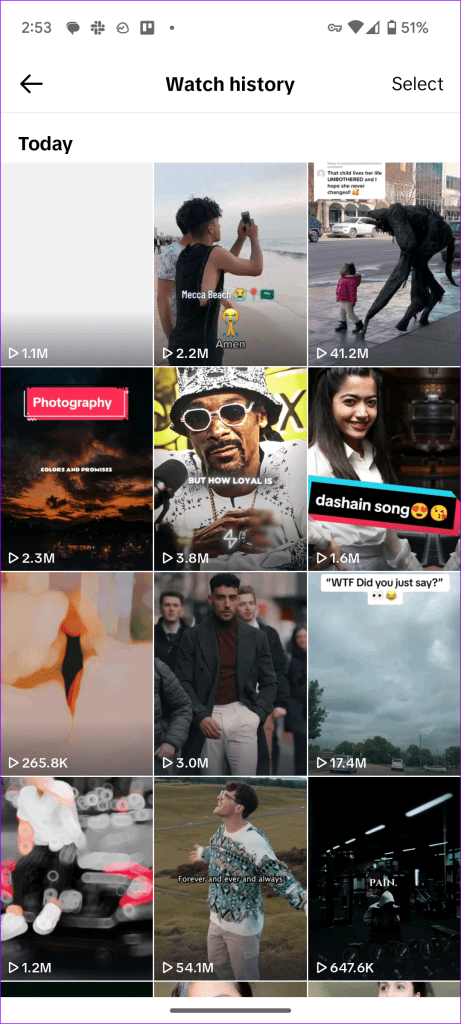
同じメニューからコメントや検索履歴にアクセスすることもできます。
3. ビデオが利用できない
クリエイターがTikTok上のビデオを削除した場合、そのビデオを見つけることはできません。場合によっては、特定の動画が TikTok のガイドラインに違反すると、ソーシャルメディア大手が誰の同意もなしにその動画を削除することがあります。
4. TikTokアカウントが禁止される
TikTokで特定のアカウントを探しているのに見つからないことがありますか?その人物はTikTokのアカウントを削除した可能性があります。場合によっては、TikTok はリーチを制限するために検索結果からアカウントをシャドウバンすることもあります。 TikTokアカウントが同社のガイドラインやルールに繰り返し違反した場合、そのような扱いを受ける可能性がある。
5.TikTokを再起動する
携帯電話でのTikTok 検索でまだ問題が発生していますか?アプリを強制的に再起動して、もう一度試す必要があります。
ステップ 1:下から上にスワイプして押したままにして、最近のアプリ メニューを開きます。 TikTokを上にスワイプして閉じます。
ステップ2: TikTokを起動し、検索メニューを使用してみてください。
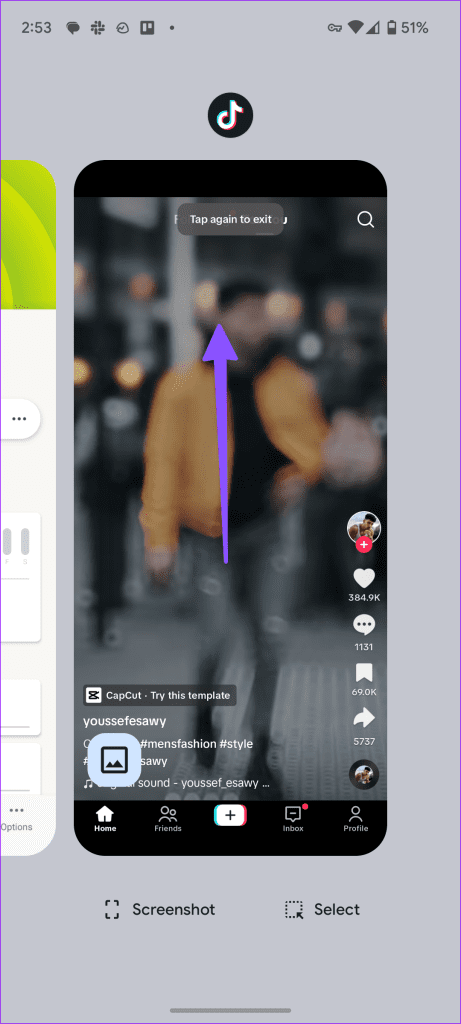
6. ネットワーク接続を確認する
遅いネットワーク接続で TikTok を使用すると、関連する結果を見つける際に問題が発生する可能性があります。機内モードを一時的に有効にし、しばらくしてから無効にする必要があります。電話機でネットワークの問題が解決しない場合は、ネットワーク設定をリセットして、もう一度試してください。
Android および iPhone のネットワーク設定のリセットに関するガイドを参照してください。
7.TikTokキャッシュをクリアする
TikTokは時々破損したキャッシュを収集し、アプリのコア機能に問題を引き起こす可能性があります。以下の手順に従ってTikTokキャッシュをクリアする必要があります。
ステップ 1: TikTok アプリのアイコンを長押しして、アプリ情報メニューを開きます。
ステップ 2: [ストレージとキャッシュ] を選択し、次のメニューから [キャッシュのクリア] をタップします。
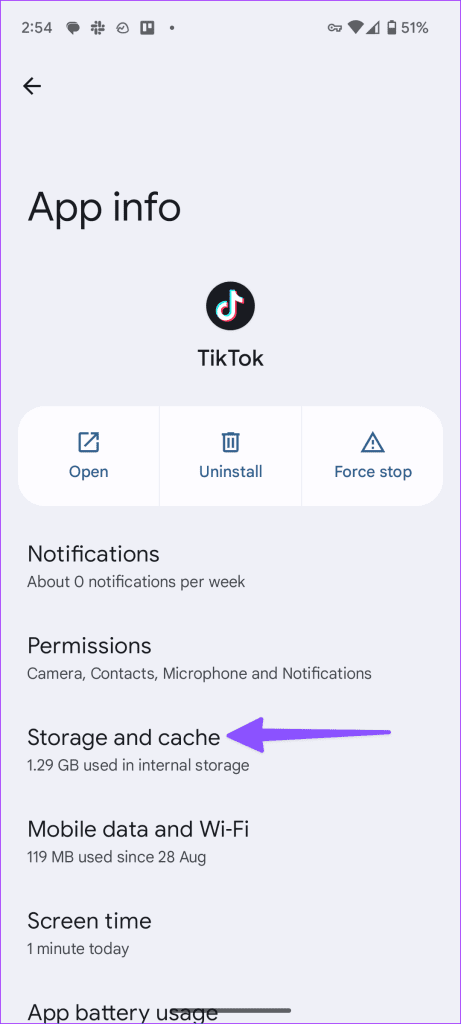
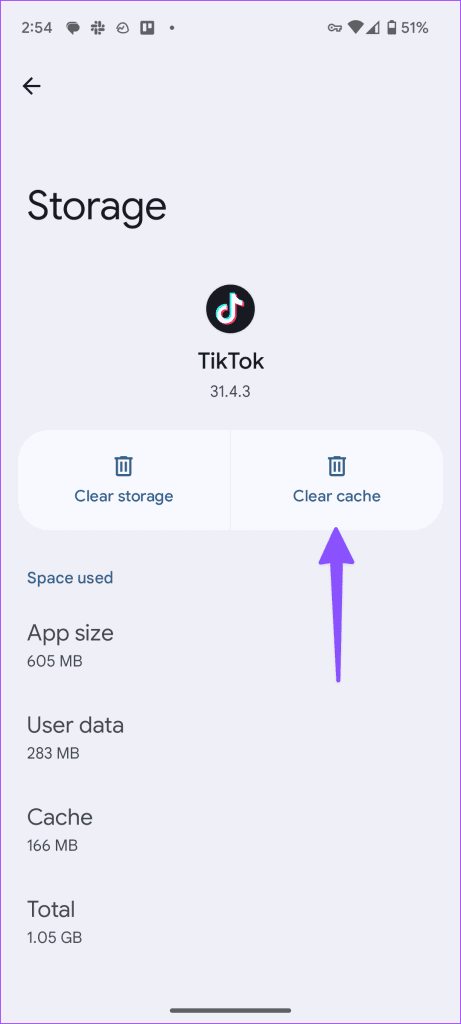
上記の手順は Android でのみ機能します。 iPhone をお持ちの場合は、以下のトリックを試してアプリのキャッシュをクリアしてください。
ステップ1: TikTokを起動し、「設定とプライバシー」に移動します(上記の手順を確認してください)。
ステップ 2:「空き領域を増やす」までスクロールします。
ステップ 3:収集されたキャッシュの量を確認し、「クリア」をタップします。
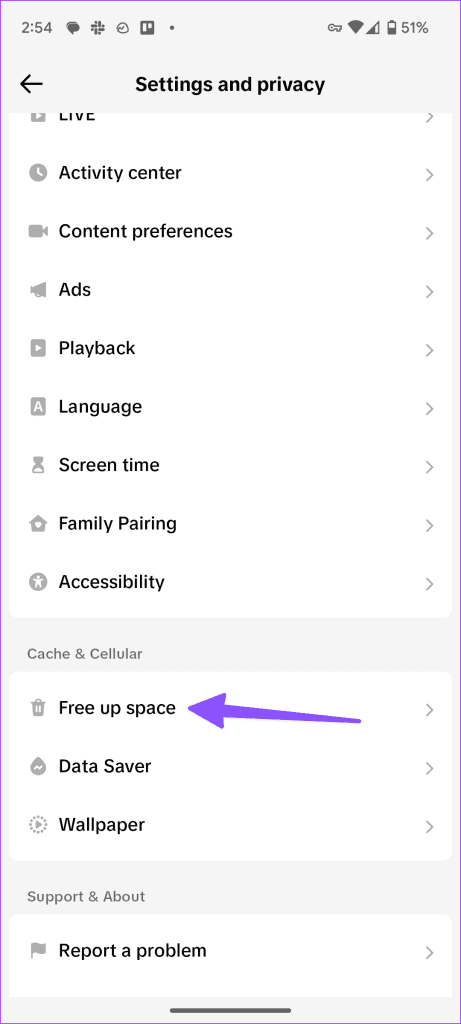
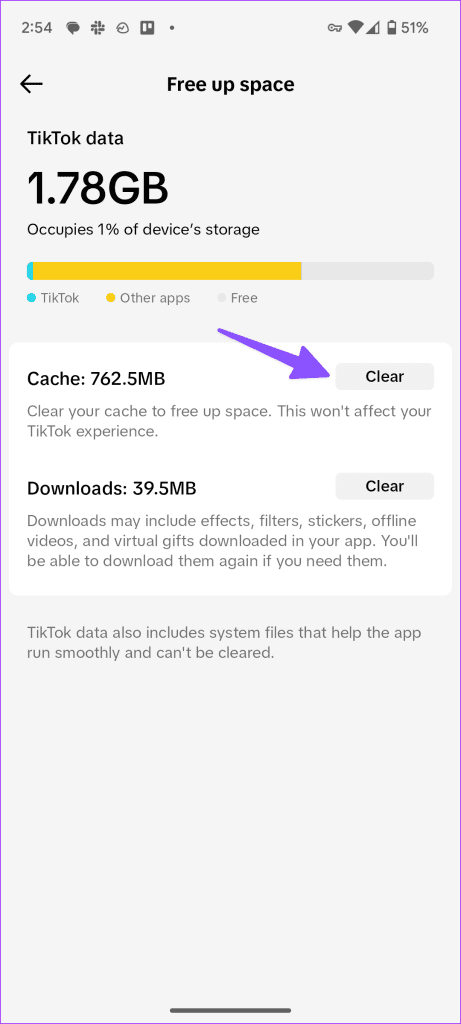
8. TikTokサーバーをチェックする
TikTokサーバーがダウンすると、検索機能に不具合が発生します。Downdetectorにアクセスして、疑惑を確認できます。 TikTokがサーバー側の問題を解決するまで待つ必要があります。
9. TikTokをアップデートする
TikTok アプリが古いと、携帯電話での検索に問題が発生する可能性があります。 Play ストアまたは App Store から TikTok を最新バージョンに更新する必要があります。
TikTok 検索結果をフライスルーする
TikTok は、アプリ内の強力な検索機能で賞賛に値する仕事をしました。これはTikTok体験に不可欠な部分です。 TikTokの検索ボタンがなかったり、フィルターが機能していないと、気分が台無しになる可能性があります。上記の方法で問題を解決できるはずです。どのトリックがうまくいきましたか?以下のコメント欄であなたの考えを共有してください。